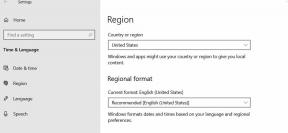1. Habilite V-Sync en el panel de control de Nvidia
Se recomienda activar la función Vertical Sync en su aplicación Nvidia Control Panel para el juego Call of Duty: Modern Warfare II para evitar fallas gráficas hasta cierto punto. Tenga en cuenta que este método solo es aplicable si está utilizando una tarjeta gráfica Nvidia.
- Lanzar el Panel de control de Nvidia desde el menú Inicio. Si no está instalado, vaya a Microsoft Store e instálelo.
- En la interfaz del Panel de control de Nvidia, vaya a Configuración 3D > Seleccionar Administrar la configuración 3D.
- Seleccionar Configuración del programa > Haga clic en Agregar y seleccione Call of Duty: Modern Warfare II de la lista de programas en su PC.
- Si la aplicación del juego no aparece en la lista, haga clic en Navegar y dirígete al directorio Call of Duty: Modern Warfare II instalado en el disco. Simplemente ubique la carpeta Call of Duty: Modern Warfare II y agregue el CallofDutyModernWarfareII.exe aplicación> Luego, asegúrese de seleccionar el juego en la lista y agregarlo.
- Ahora, asegúrese de desplazarse hacia abajo para Sincronización vertical > Haz clic en él y selecciona En para habilitarlo. Esto obligará al juego Call of Duty: Modern Warfare II a usar V-Sync cada vez.
- Reinicie su computadora para aplicar los cambios y juegue para verificar el problema nuevamente.
2. Intenta reducir la configuración de gráficos en el juego
En primer lugar, debe intentar reducir la configuración de gráficos del juego en su PC o consola para verificar si eso lo ayuda a solucionar los problemas de caída de cuadros o tartamudeo. Intente desactivar algunas de las configuraciones de pantalla para el juego Call of Duty: Modern Warfare II, como detalles de textura, efecto de sombra, sincronización vertical, suavizado, etc. Esto debería mejorar el conteo de FPS y el rendimiento/suavidad en el juego.
3. Actualizar controladores de GPU
Si es así, no ha actualizado su controlador de gráficos en la computadora con Windows, asegúrese de instalar la última versión del parche. Para hacerlo, deberá buscar actualizaciones disponibles siguiendo los pasos a continuación:
- presione el Ganar+X llaves para abrir el Menú de enlace rápido.
- Haga clic en Administrador de dispositivos de la lista > Haga doble clic en Adaptadores de pantalla.
- Botón derecho del ratón en la tarjeta gráfica dedicada que está utilizando.

- A continuación, seleccione Actualizar controlador > Elija para Buscar automáticamente controladores.
- Si hay una actualización disponible, el sistema la descargará e instalará automáticamente.
- Una vez hecho esto, reinicie la computadora para aplicar los cambios de inmediato.
Si no hay una actualización disponible en la PC, asegúrese de visitar el sitio web oficial del fabricante de la tarjeta gráfica y obtener manualmente la última versión. Busque el modelo de tarjeta gráfica en particular mediante los siguientes enlaces.
- GPU Nvidia
- GPU AMD
- GPU Intel
4. Cerrar tareas innecesarias en segundo plano
Otra cosa que puede hacer es simplemente cerrar tareas en segundo plano innecesarias en su PC para asegurarse de que no haya un consumo adicional de recursos del sistema en segundo plano. Asegúrese de mantener Call of Duty: Modern Warfare II, Steam y otras tareas relacionadas con el sistema ejecutándose tal como están. Para borrar tareas en segundo plano:
- presione el Ctrl+Mayús+Esc llaves para abrir Administrador de tareas.
- Clickea en el Procesos pestaña > Seleccione la tarea que desea cerrar.

- Una vez seleccionado, haga clic en Tarea final. Asegúrese de hacer los pasos para cada tarea individualmente.
- Finalmente, simplemente reinicie su computadora para cambiar los efectos de inmediato y verifique si la pantalla de Call of Duty: Modern Warfare II parpadea o se rasga.
5. Comprueba tu conexión a Internet
También debe intentar verificar la conexión a Internet en su PC, ya sea que esté funcionando bien o no. Una velocidad de Internet más lenta o una conectividad inestable pueden causar problemas con el inicio del juego o la obtención de datos del servidor. También puede intentar cambiar la conexión a Internet de cable (Ethernet) a inalámbrica (Wi-Fi) para verificar el problema de conectividad de la red.
Si su dirección IP tiene algunos problemas o su dirección DNS le preocupa mucho, asegúrese de usar el DNS de Google dirección en la PC para evitar la conexión elástica o la tartamudez o incluso problemas de retraso que pueden ocurrir debido a la lentitud Internet.
6. Actualizar Call of Duty: Modern Warfare II
A veces, una versión desactualizada del juego también puede traer múltiples errores o problemas. Es mejor actualizar su juego Call of Duty: Modern Warfare II siguiendo los pasos a continuación. Si hay una actualización disponible, simplemente instale el último parche. Para hacer esto:
Para vapor:
- Abre el Vapor cliente > Ir a Biblioteca > Haga clic en Call of Duty: Modern Warfare II desde el panel izquierdo.
- Buscará automáticamente la actualización disponible. Si hay una actualización disponible, asegúrese de hacer clic en Actualizar.
- Puede llevar algún tiempo instalar la actualización> Una vez hecho esto, asegúrese de cerrar el cliente Steam.
- Finalmente, reinicie su PC para aplicar los cambios y luego intente iniciar el juego nuevamente.
Para Battle.net:
- Abre el batalla.net (Blizzard) lanzador > Haga clic en el logotipo de ventisca desde la esquina superior izquierda.
- Ir a Ajustes > Haga clic en Instalación/actualización del juego.
- Desplácese hacia abajo hasta la parte inferior de la página> Haga clic en Aplique las últimas actualizaciones y descargue datos de parches futuros para juegos jugados recientemente para habilitarlo.
- Ahora, haga clic en Hecho para guardar los cambios > Reinicia el iniciador de Battle.net para aplicar los cambios.
- Debería actualizar automáticamente el juego a la versión disponible.
7. Verificar la integridad de los archivos del juego
Si en el caso, hay un problema con los archivos del juego y de alguna manera se corrompe o falta, asegúrese de realizar este método para verificar fácilmente el problema.
Anuncio
Para vapor:
- Lanzamiento Vapor > Haga clic en Biblioteca.
- Botón derecho del ratón en Call of Duty: Modern Warfare II de la lista de juegos instalados.
- Ahora, haga clic en Propiedades > Ir a Archivos locales.

- Haga clic en Verificar la integridad de los archivos del juego.
- Tendrá que esperar el proceso hasta que se complete.
- Una vez hecho esto, simplemente reinicie su computadora.
Para Battle.net:
- Abre el batalla.net cliente en su PC.
- Clickea en el Call of Duty: Modern Warfare II juego.
- Ahora, haga clic en OPCIONES (Ícono de engranaje) > Haga clic en Escanear y reparar.
- Elegir Comenzar escaneo y esperar a que se complete el proceso.
- Una vez hecho esto, cierre el iniciador de Battle.net y reinicie su PC.
- Finalmente, puede verificar si el problema de parpadeo o desgarro de la pantalla de COD Modern Warfare 2 se ha solucionado en la PC o no.
8. Establecer alto rendimiento en las opciones de energía
Si en el caso, su sistema Windows se ejecuta en el modo Equilibrado en Opciones de energía, simplemente configure el modo de alto rendimiento para obtener mejores resultados. Aunque esta opción requerirá un mayor uso de energía o uso de batería. Para hacer esto:
- Clickea en el Menu de inicio > Tipo Panel de control y haga clic en él desde el resultado de la búsqueda.
- Ahora, ve a Hardware y sonido > Seleccionar Opciones de poder.
- Haga clic en Alto rendimiento para seleccionarlo.
- Asegúrese de cerrar la ventana y apagar completamente su computadora. Para ello, haga clic en el Menu de inicio > Ir a Fuerza > Cerrar.
- Una vez que su computadora esté completamente apagada, puede encenderla nuevamente.
9. Establecer alta prioridad en el Administrador de tareas
Haga que su juego tenga prioridad en el segmento superior a través del Administrador de tareas para indicarle a su sistema Windows que ejecute el juego correctamente. Para hacer esto:
- Botón derecho del ratón sobre el Menu de inicio > Seleccionar Administrador de tareas.
- Clickea en el Procesos pestaña > Botón derecho del ratón sobre el Call of Duty: Modern Warfare II tarea del juego
- Seleccionar Fijar prioridad a Alto > Cerrar el Administrador de tareas.
- Finalmente, ejecute el juego Call of Duty: Modern Warfare II para verificar si se bloquea o no.
10. Actualizar Windows
Actualizar la compilación del sistema operativo Windows siempre es esencial para los usuarios de PC, así como para los jugadores de PC, a fin de reducir las fallas del sistema, los problemas de compatibilidad y los bloqueos. Mientras tanto, la última versión incluye principalmente funciones adicionales, mejoras, parches de seguridad y más. Para hacer eso:
- presione el ganar + yo llaves para abrir Configuración de Windows.
- Haga clic en Actualización y seguridad > Seleccionar Buscar actualizaciones bajo la actualizacion de Windows sección.
- Si hay una actualización de funciones disponible, seleccione Descargar e instalar.
- Puede tomar un tiempo completar la actualización.
- Una vez hecho esto, reinicie su computadora para instalar la actualización.
Eso es todo, chicos. Suponemos que esta guía le resultó útil. Para más consultas, puede comentar a continuación.